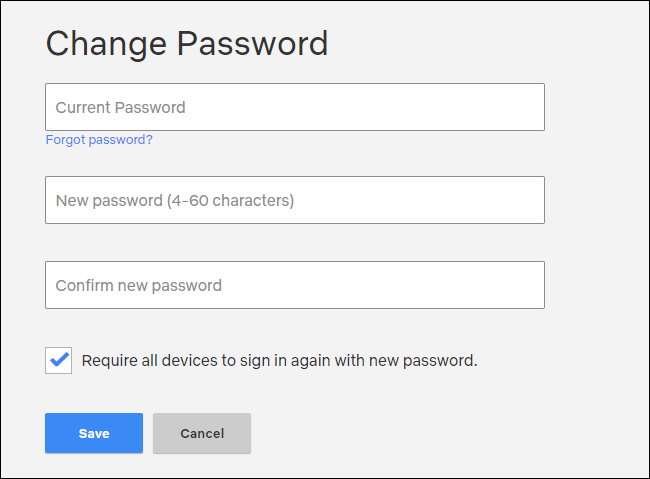كيفية إزالة الأجهزة المتصلة بحساب نتفلكس Netflix الخاص بك
إزالة الأجهزة المتصلة بحساب نتفلكس Netflix الخاص بك. من السهل مشاركة حساب نتفلكس الخاص بك مع الأشخاص الآخرين، حيث أن الوصول إلى أي حساب نتفلكس بإذن صاحبه يتم عبر تزوديه بالإيميل وكلمة المرور ومن ثم مشاركة الحساب مع ذلك الشخص والاستمتاع بمشاهدة المحتوى أسوةً بصاحب الحساب. ولكن ما ذا عن قيام ذلك الشخص بتوزيع الحساب الخاص بك، أو حتى تسجيل الدخول إلى عدة أجهزة أخرى ونسيان تسيل الخروج من تلك الأجهزة. هنا يبدأ البث بالتوقف لديك في حسابك الخاص نظرًا لكثرة المشتركين، وتبدأ أنت برحلة البحث عن كيفية حذف الأجهزة المتصلة بحساب نتفلكس الخاص بك.
ما هي فائدة معرفة الأجهزة المتصلة بحساب نتفلكس، وأهمية التخلص منها؟
في هذا الموضوع سنتعرف على خطوات رسمية توفرها لنا الشركة من أجل عمل تسجيل خروج للأجهزة المتصلة بحساب نتفلكس الذي نقوم باستخدامه أو المُعَد للاستخدام الشخصي. حيث أن موقع نتفلكس يوفر للمستخدمين إمكانية التعرف على الأجهزة المتصلة بذات الحساب وبالتالي العمل على إرشاد صاحب الحساب بأن هناك بعض من تسجيلات الدخول غير المصرح بها إلى الحساب والتي لا بد من إزالتها والتخلص منها لمشاهدة ممتعة بدون توقف.
إلى جانب ذلك فصانعة المسلسلات والأفلام الأكثر شهرة على مستوى العالم توفر للمستخدم بأن يشاهد المحتوى في الموقع ثلاث حسابات إلى جانب الحساب الأساسي، وأي إضافة أخرى سيتطلب من صحاب الحساب الأساسي أن يوقف البث عن أحد الأشخاص للاستمرار بالمشاهدة.
فإذا كنت تواجه مشكلة في هذا الأمر وترغب في معرفة عدد الأجهزة المتصلة بحساب نتفلكس، وتسعى للتخلص من الأشخاص الدخلاء إلى حسابك بدون أي صعوبات، فتابع معنا هذا الموضوع لتكون أول المستفيدين من هذه الطريقة التي يلوذ أصحابها بمنأى بعيد عن أي مشاكل في البث والمشاهدة.
كيفية إزالة الأجهزة المتصلة بحساب نتفلكس Netflix الخاص بك
قمنا في السابق بتقديم العديد من الشروحات الخاصة بشركة نتفلكس، منها ما هو لحل بعض المشاكل في الحساب، ومنها طرق لكيفية الحصول على حساب خاص في الموقع بطرق إما مجاني او مدفوعة، حيثُ يمكنكم العودة لتلك الشروحات والتعرف عليها والاستفادة منها.
خطوات إزالة الأجهزة المتصلة بحساب نتفلكس
في أول خطوة يجب القيام بها هنا وهي الدخول إلى حساب نتفلكس الخاص بنا، ومن ثم نقوم بالنقر على الصورة الشخصية الخاصة بالحساب، وذلك في يسار أو يمين الشاشة في الأعلى، حيث ستظهر لنا قائمة منسدلة نقوم بالاختيار منها الأمر Account أو الحساب، وهذا من أجل الولوج إلى إعدادات الحساب.
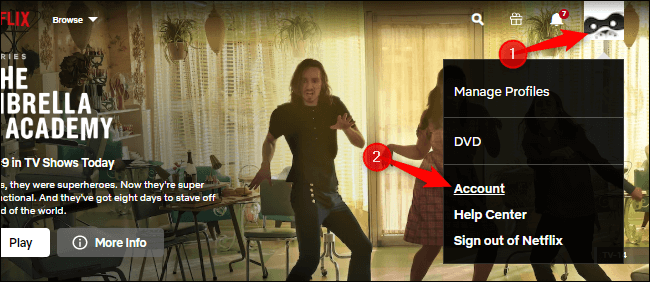
في القائمة الخاصة بالإعدادات سنجد العديد من الخيارات، ولكن من أجل إزالة كافة الأجهزة المتصلة بذات الحساب يكفي فقط النقر على خيار Sign out of all devices أو تسجيل الخروج من كافة الأجهزة، حيث سيتم تسجيل الخروج من تلك الأجهزة ومن ضمنها الحساب الخاص بك، وهنا يتوجب عليك تسجيل الدخول مرة أخرى بنفس المعلومات.
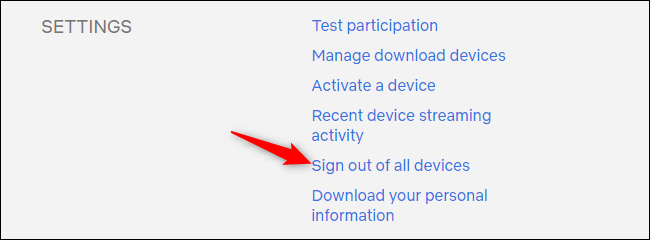
سيطلب من الموقع التأكيد على هذا الخيار من أجل ضمان عدم حدوث أي مشاكل أو حتى في حال قمت بالنقر على ذلك الخيار بشكل خاطئ لتتراجع عن تلك الخطوة، ولكن نقوم بالنقر على زر Sign Out وذلك من أجل التأكيد على هذا الإجراء.
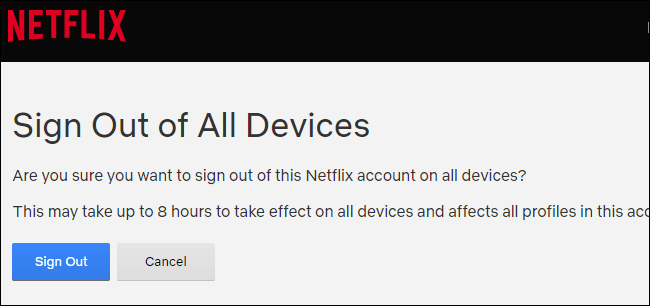
كيفي يمكنني معرفة الأجهزة المتصلة بالحساب وإزالتها من قائمة الأجهزة المتصلة
هنا يجب علينا أن نقوم بتكرار الخطوتين السابقتين للوصل إلى صفحة الإعدادات الخاصة بحساب نتفلكس، ولكن في هذه المرة سنقوم بتحديد خيار Recent device streaming activity أو الأجهزة النشطة التي تقوم بالمشاهدة في الوقت الراهن.
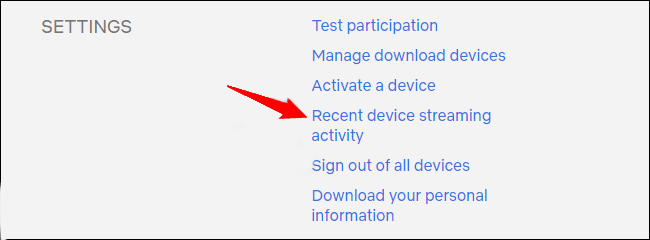
الآن بمجرد الولوج إلى تلك القائمة سنشاهد كافة الأجهزة المتصلة بالحساب، ومن ضمنها جهازنا الخاص بنا الرئيسي، فهنا يمكنكم التحكم في تلك الأجهزة سواء بحذفه أو التحكم بها.
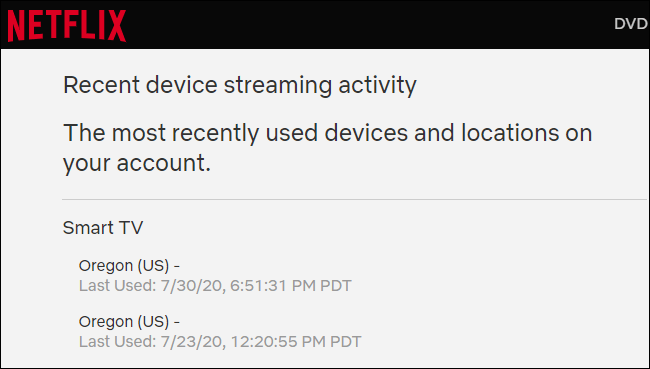
خطوات إضافية يجب القيام بها لتأمين الحساب
بعد التأكد من أن هناك بعض من عمليات تسجيل الدخول غير المصرح بها لا بد من تسجيل الخروج من تلك الأجهزة ومن ثم تغيير كلمة المرور الخاصة بالحساب للتأكيد على عدم استطاعة هؤلاء الأشخاص من تسجيل الدخول مرة أخرى والإبقاء على ذاتك في الحساب. وهنا يجب علينا ان نقوم باختيار خيار Change Password أو تغيير كلمة المرور.
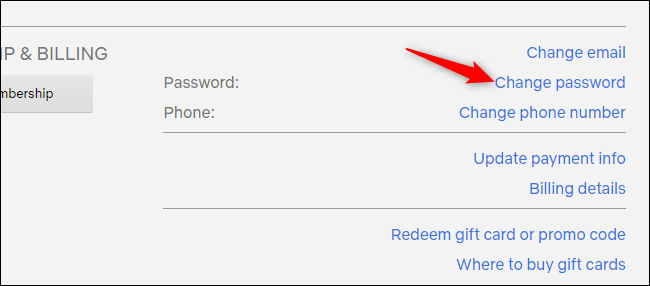
والآن يجب عليكم وضع كلمة المرور القديمة لهذا الحساب، ومن ثم وضع كلمة المرور الجديد وتأكيد تلك الكلمة مرة أخرى، وبعدها نقوم بتحديد خيار مهم وهو لمن تسجيل الدخول إلا بكلمة المرور الجديد وهو خيارRequire all devices to sign in again with new password ومن ثم ننقر على خيار الحفظ Save.